 |
 |
|
||
 |
||||
الطباعة على بكرة الورق
باستخدام بكرة الورق، يمكنك طباعة شعارات أو سلسلة من الصور الفوتوغرافية أو البانورامية.

 ملاحظة:
ملاحظة:|
يُعد استخدام برنامج EPSON Easy Photo Print، المضمن في القرص المضغوط، الطريقة الأسهل والأسرع لإنشاء مطبوعات على بكرة الورق مع هذه الطابعة.
 انظر طباعة الصور الفوتوغرافية بسهولة انظر طباعة الصور الفوتوغرافية بسهولة
عند طباعة صور بلا حدود على بكرة الورق وتحديد Banner Mode (وضع الشعار) في الإطار Roll Paper Options (خيارات بكرة الورق) (بنظام التشغيل Windows) أو Banner (شعار) كإعداد Roll Paper Option (خيارات بكرة الورق) في مربع الحوار Page Setup (إعداد الصفحة) (بنظام التشغيل Mac OS X)، ستحتاج إلى استخدام تطبيق لتحرير الصور لجعل الصور أعرض من بكرة الورق بمقدار 5 ملم.
إذا كان التطبيق يشتمل على إعدادات الهوامش، فتأكد من تعيينها على صفر قبل الطباعة. |
تحميل بكرة الورق
ارجع إلى القسم التالي لمعرفة تفاصيل حول تحميل بكرة الورق.
إعدادات الطابعة في نظام التشغيل Windows
اتبع هذه الخطوات لضبط إعدادات الطابعة.
 |
افتح الملف الذي تريد طباعته.
|
 |
قم بالوصول إلى إعدادات الطابعة.
|
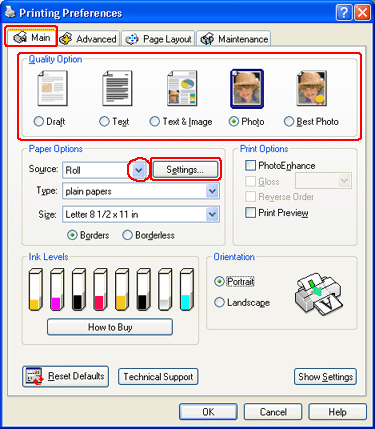
 |
انقر فوق علامة التبويب Main (رئيسي)، ثم حدد أحد إعدادات Quality Options (خيارات الجودة) التالية:
|
Text & Image (نص وصورة) للمستندات عالية الجودة التي تشتمل على نص وصور
Photo (صورة فوتوغرافية) للصور الفوتوغرافية والرسومات ذات المستوى الجيد من الجودة والسرعة
Best Photo (أفضل صورة فوتوغرافية) للصور الفوتوغرافية والرسومات ذات جودة الطباعة العالية
 |
حدد Roll (بكرة) كإعداد Source (المصدر).
|
 ملاحظة:
ملاحظة:|
لا تقم بتحديد Sheet (ورقة) كإعداد Source (المصدر) عندما تكون بكرة الورق محملة; حيث قد يؤدي ذلك إلى تغذية ورق على نحو غير ضروري بعد كل مستند.
|
 |
انقر فوق الزر Settings (إعدادات). ثم حدد إعدادات Options (خيارات) المناسبة في الإطار Roll Paper Options (خيارات بكرة الورق).
|
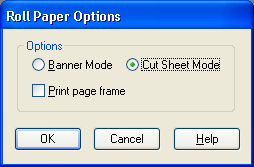
حدد Cut Sheet Mode (وضع قص الورق) لطباعة الصور الفوتوغرافية ذات الأحجام القياسية. حدد Banner Mode (وضع الشعار) لطباعة الشعارات.
 |
انقر فوق OK (موافق) للعودة إلى الإطار Main (رئيسي).
|
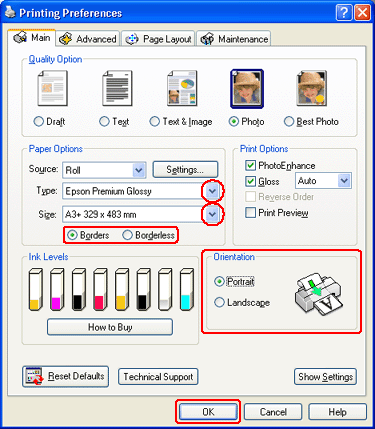
 |
حدد إعداد Type (النوع) المناسب.
|
 |
حدد إعداد Size (حجم) المناسب.
|
 |
حدد Borderless (بلا حدود) إذا كنت تريد طباعة صور بدون حدود.
|
 |
حدد Portrait (طولي) (طويل) أو Landscape (عرضي) (عريض) لتغيير اتجاه المطبوعات.
|
 |
انقر فوق OK (موافق) لإغلاق نافذة إعدادات الطابعة.
|
 |
اطبع الملف.
|
 |
قم بقص بكرة الورق.
|
 ملاحظة:
ملاحظة:|
انتظر حتى تتوقف الطابعة عن الطباعة وتغذية الورق. قم بقص الورق عند الجزء الخلفي من الطابعة ثم قم بإيقاف تشغيلها. يتم إخراج الورق المتبقي.
|
إعدادات الطابعة في نظام التشغيل Mac OS X
اتبع هذه الخطوات لضبط إعدادات الطابعة.
 |
افتح الملف الذي تريد طباعته.
|
 |
قم بالوصول إلى مربع الحوار Page Setup (إعداد الصفحة).
|
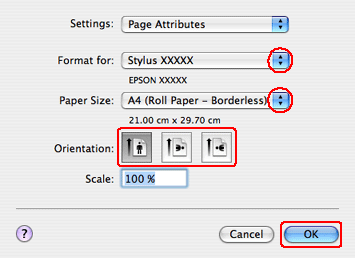
 |
حدد الطابعة التي تستخدمها لتكون الإعداد Format for (تنسيق لـ).
|
 |
حدد إعداد Paper Size (حجم الورق) المناسب.
 ملاحظة: ملاحظة:
|
 |
حدد إعداد Orientation (الاتجاه) المناسب.
|
 |
انقر فوق OK (موافق) لإغلاق مربع حوار Page Setup (إعداد الصفحة).
|
 |
قم بالوصول إلى مربع الحوار Print (طباعة).
|
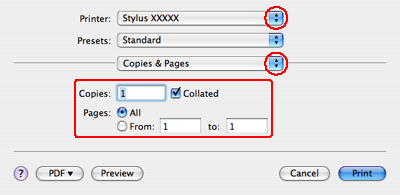
 |
حدد الطابعة التي تستخدمها كالإعداد Printer (طابعة). ثم قم بتعيين إعدادات Copies & Pages (النسخ والصفحات).
|
 |
حدد Print Settings (إعدادات الطباعة) من القائمة المنبثقة.
|
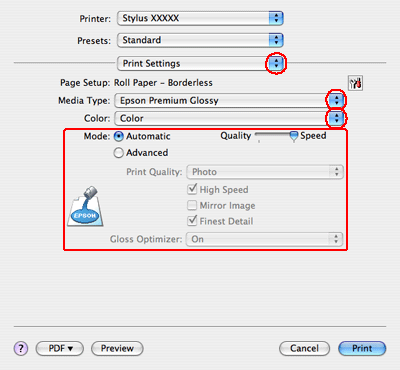
 |
حدد الإعدادات المناسبة لكل من Media Type (نوع الوسائط) و Color (اللون) وMode (الوضع). انظر التعليمات الفورية للتعرف على تفاصيل Print Settings (إعدادات الطباعة).
|
 |
حدد Roll Paper Option (خيار بكرة الورق) من القائمة المنبثقة.
|
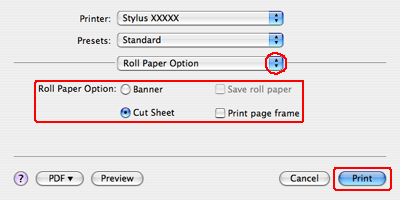
 |
حدد Cut Sheet (قص الورق) لطباعة الصور الفوتوغرافية ذات الأحجام القياسية. حدد Banner (شعار) لطباعة الشعارات.
|
 |
انقر فوق Print (طباعة) لبدء الطباعة.
|
 |
قم بقص بكرة الورق.
|
 ملاحظة:
ملاحظة:|
انتظر حتى تتوقف الطابعة عن الطباعة وتغذية الورق. قم بقص الورق عند الجزء الخلفي من الطابعة ثم قم بإيقاف تشغيلها. يتم إخراج الورق المتبقي.
|
